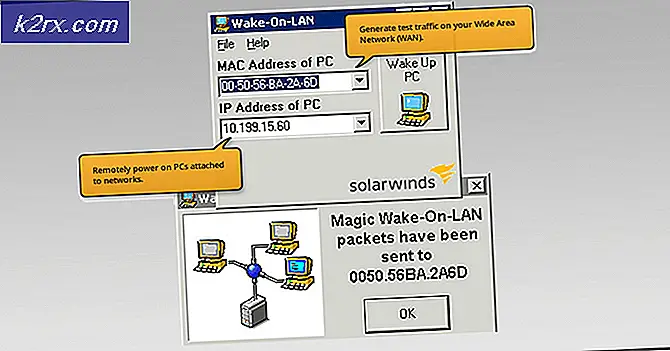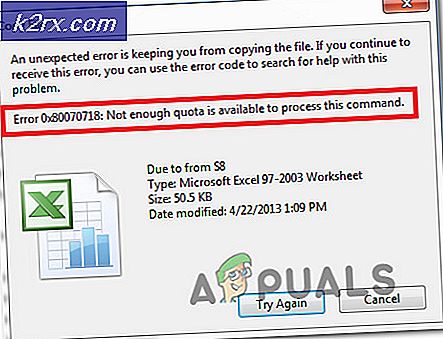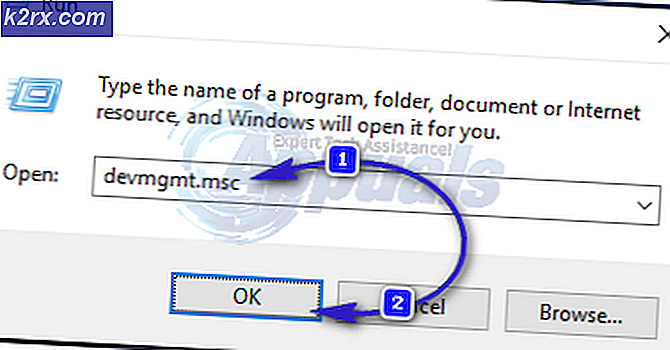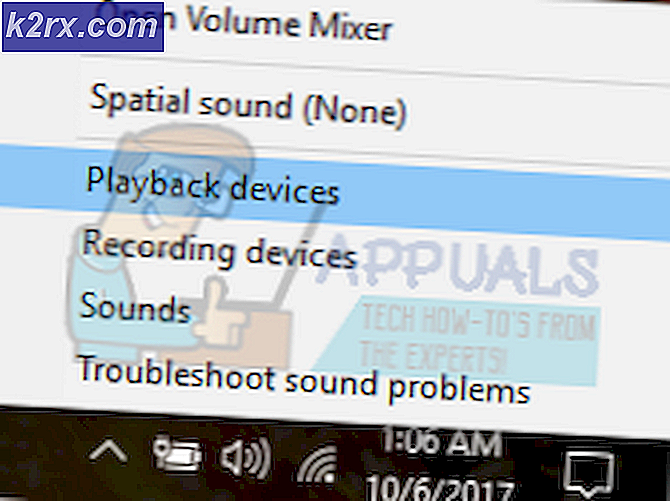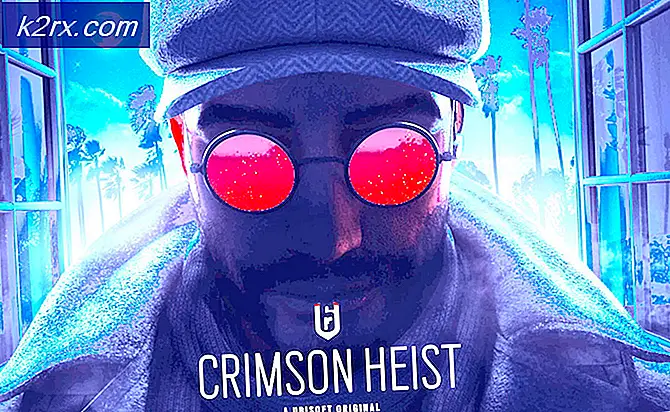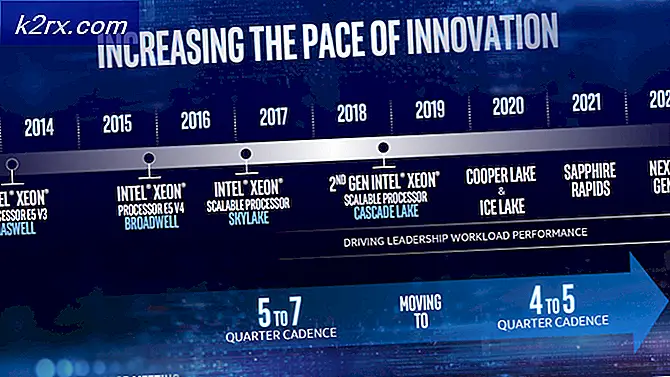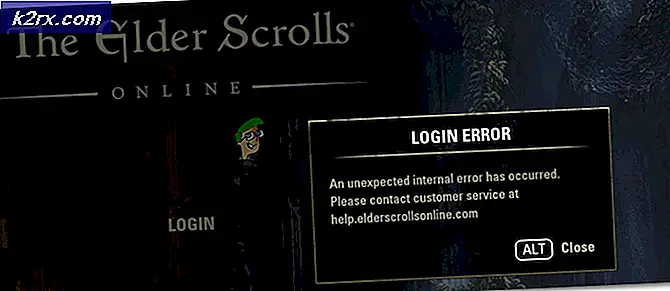So bearbeiten Sie Ihr Google Play-Spiele-Profil
Sie werden sich vielleicht fragen, wo Sie Ihre Google Play Games-Profilinformationen auf Android finden können - sie befinden sich nicht im Google Play Store, sodass viele Nutzer sie häufig nicht finden können.
Sobald Sie Ihr Google Play Games-Profil gefunden haben, können Sie Ihren Profilnamen bearbeiten, Ihren Profilavatar ändern und eine Reihe weiterer Änderungen vornehmen.
So finden Sie Ihr Google Play-Spiele-Profil
Es gibt jetzt eine separate Anwendung für dein Play Games-Konto - du musst diese App verwenden, um Änderungen vorzunehmen.
Befolgen Sie die unten angegebenen Schritte, um die App zu finden.
- Öffnen Sie das App-Menü oder tippen Sie auf das Google-Suchleisten-Widget
- Scrolle im App-Menü nach unten und suche nach dem grünen Play-App-Symbol
- Wenn Sie das Google-Suchleisten-Widget verwenden, geben Sie alternativ "Play Games" ein.
- Tippe auf das grüne Play-App-Symbol
Das ist es! Du bist jetzt in der Play Games App. Obwohl es der Google Play Store-App sehr ähnlich sieht, handelt es sich um eine vollständig eigenständige Anwendung, und Sie können nicht über Google Play auf die Einstellungen für Play Games zugreifen.
Änderungen, die Sie an Ihrem Profil vornehmen können
Sobald Sie sich in der Google Play Games-Anwendung befinden, können Sie eine Reihe von Änderungen vornehmen.
Wenn Sie Ihren Nutzernamen bearbeiten möchten, der auch als Ihre Gamer-ID bezeichnet wird, tippen Sie auf das Stiftsymbol in der oberen rechten Ecke der Play Games App.
Dadurch öffnet sich ein Popup-Fenster - Sie können Ihre Spieler-ID innerhalb dieses Fensters ändern und die Änderungen werden automatisch vorgenommen. Im Gegensatz zu anderen Plattformen kann die Spieler-ID beliebig oft geändert werden und ist völlig kostenlos.
PRO TIPP: Wenn das Problem bei Ihrem Computer oder Laptop / Notebook auftritt, sollten Sie versuchen, die Reimage Plus Software zu verwenden, die die Repositories durchsuchen und beschädigte und fehlende Dateien ersetzen kann. Dies funktioniert in den meisten Fällen, in denen das Problem aufgrund einer Systembeschädigung auftritt. Sie können Reimage Plus herunterladen, indem Sie hier klickenWenn du deinen Avatar ändern möchtest, tippe auf das gleiche Stiftsymbol. Neben dem Eingabefeld für Ihre Gamer ID befindet sich ein weiteres Bleistiftsymbol. Tippe auf das zweite Stiftsymbol und eine Auswahl an Avataren erscheint.
Sie können auch die Play Games App verwenden, um Ihren Fortschritt bei Spielen zu verfolgen, Ihren Gesamtlevel anzuzeigen und zu sehen, wie Sie gegen Ihre Freunde spielen.
Sie können die App "Play Games" auch verwenden, um Freunde direkt hinzuzufügen oder um Ihre Lieblingsspiele schnell zu laden oder um neue Spiele zu entdecken. Sie können sogar Optionen finden, um Gameplay aufzunehmen.
Weitere Optionen finden Sie im Einstellungsmenü. Sie können beispielsweise Ihr Standardprofil auswählen, damit sich zukünftige Spiele automatisch in diesem zugewiesenen Konto anmelden.
Sie können auch Ihre Datenschutzeinstellungen bearbeiten, um andere Play Games-Nutzer daran zu hindern, Sie hinzuzufügen oder Ihr Profil in den globalen Bestenlisten anzuzeigen. Wenn Ihre Kontakte Play Games verwenden, können Sie ihre Konten auch hier finden.
PRO TIPP: Wenn das Problem bei Ihrem Computer oder Laptop / Notebook auftritt, sollten Sie versuchen, die Reimage Plus Software zu verwenden, die die Repositories durchsuchen und beschädigte und fehlende Dateien ersetzen kann. Dies funktioniert in den meisten Fällen, in denen das Problem aufgrund einer Systembeschädigung auftritt. Sie können Reimage Plus herunterladen, indem Sie hier klicken